
有很多小伙伴在后台反映自己觉得win8系统的功能比较丰富,相比win7系统等来说安全性也高,也想要给电脑重装系统win8使用,但是自己又不会操作,怎么办,不要慌,今天小编就带着解决办法来啦,简单操作易上手,小白也能轻松掌握。
工具/原料:
系统版本:Windows8系统
品牌型号:honor magic book12
软件版本:小白一键重装系统
方法/步骤:
使用小白工具在线重装系统:
1.自行下载打开图中的工具,然后退出安全软件后打开进行选择系统重装。

2.会自动帮助我们下载所需要的系统,请耐心等候。
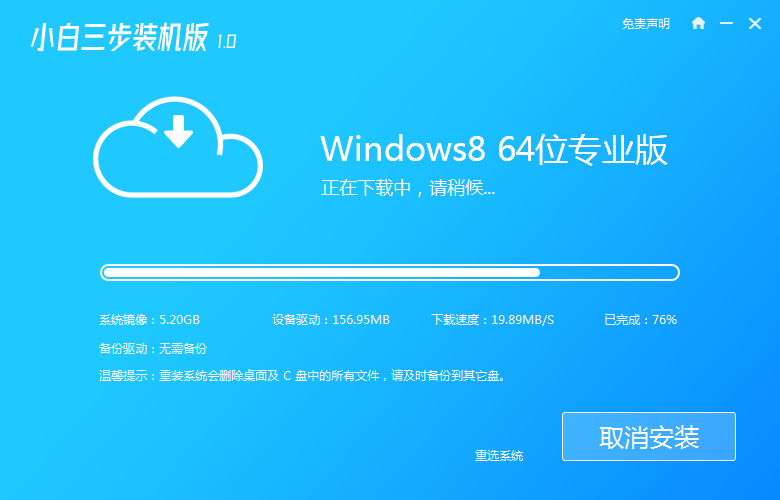
3.下载完成后软件会帮助我们部署安装环境,请勿执行其它操作。

4.部署完成后会提示我们重启电脑,请备份好桌面及 C 盘里的重要资料然后重启电脑。
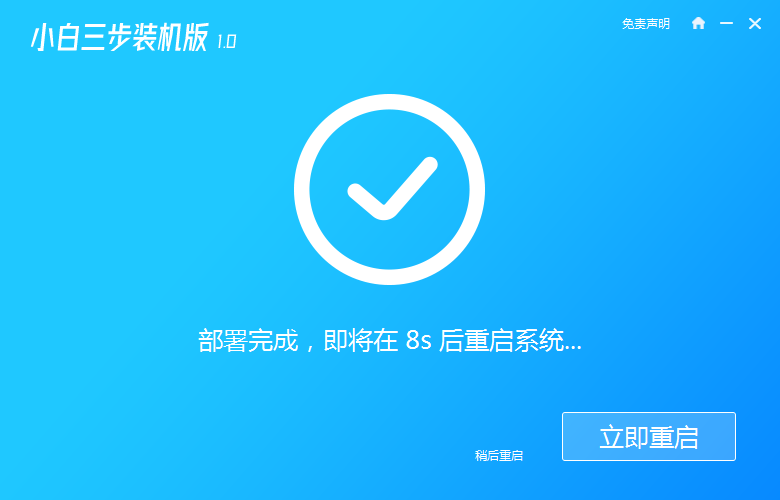
5.重启后,在开机菜单中选择 第二项进入 Windows PE 系统。

6.进入 PE 系统后,软件就会自动帮助我们重装系统,一般只需要根据向导操作即可。重装 Windows 8 系统电脑会多次重启,这都是正常现象。经过一段时间我们的系统就能正常安装好了。

总结:
以上就是电脑如何重装win8系统的教程步骤,希望对你有所帮助。






